ポッドキャスター、ミュージシャン、あるいはオンライン会議で相手に理解してもらう必要がある人にとって、マイクは最も重要なツールです。しかし、マイクが最高のパフォーマンスを発揮しているかどうか、どうすればわかるでしょうか?マイクのテストは、単に「オン」になっているかどうかを確認するだけではありません。最高の音質を実現するために、マイクの固有の特性を理解することが重要なのです。
このチュートリアルでは、マイクの品質をチェックするための重要な手順を詳しく説明します。簡単なテストからプロが使用するテクニックまで、あらゆる項目を網羅しています。これにより、常に鮮明でクリアな音声を実現できます。

はじめに: 基本的なチェック
より高度なテストを試す前に、まずは基本的なテストから始めましょう。これらの手順により、最も一般的なオーディオの問題を除外できます。また、マイクの状態を比較するための基準も得られます。
1. 物理的な検査と接続
準備段階として、簡単な目視チェックを行ってください。マイク本体に損傷がないか確認してください。ケーブルに断線や弱い箇所がないか確認してください。コネクタが汚れておらず、正しく差し込まれていることを確認してください。USBマイクをお使いの場合は、別のUSBポートを試して、ポートに問題があるかどうかを確認してください。コンデンサーマイクなど、一部のマイクは外部電源( 48Vファンタム電源)が必要です。これらのマイクの場合は、電源が有効になっており、正常に動作していることを確認してください。
2. システムサウンド設定
次に、パソコンの設定を確認してください。WindowsとmacOSの両方に、マイクをチェックするためのツールがあります。
- Windowsの場合:「設定」>「システム」>「サウンド」に移動します。「入力」セクションにマイクが表示されます。マイクを選択し、話すと音量バーが動きます。これはマイクが音を拾っていることを示しています。
- macOSの場合:システム設定 > サウンドを開きます。「入力」タブに移動し、リストからマイクを選択します。マイクが動作している場合、話すと入力レベルバーが動きます。
プライバシー設定によってマイクの使用がブロックされる場合があるため、このときに Web ブラウザでマイクの使用が許可されていることを確認するのも良いでしょう。
3. オンラインマイクテストを使用する
非常に手早く簡単に確認したい場合は、オンラインのマイクテストを使うことができます。OnlineMicTestやRestreamのMic Testといったウェブサイトでは、音声が動く線として表示されます。テストボタンをクリックし、ブラウザにマイクの使用を許可して、話し始めるだけです。画面上の線が声に合わせて動けば、マイクが正常に動作している証拠です。

品質の核心:リスニングテスト
マイクが正常に動作していることを確認したら、次は音質をチェックしましょう。これはテストの中で最も重要な部分です。技術的な数値だけではすべてを説明できないからです。自分の耳で確かめるのが一番です。
1. 録音環境の設定
背景音を減らすために静かな部屋を見つけましょう。小さなノイズはテストの邪魔になり、マイクの品質を誤認させる可能性があります。可能であれば、カーペット、カーテン、毛布など柔らかいものを敷いた部屋でエコーを抑えましょう。扇風機、エアコンなど、音を出すものはすべてオフにしましょう。自分の声だけを録音することが主な目的です。
2. クリーンなオーディオサンプルを録音する
オーディオ録音用のプログラムを使いましょう。Audacityのような無料かつ豊富な機能を備えたデジタルオーディオワークステーション(DAW)やGarageBandがおすすめです。録音前に、クリーンなサウンドを得るためにいくつか設定を変更しましょう。オーディオインターフェースやミキサーを使用する場合は、イコライザー(EQ)を中央または「フラット」に設定してください。また、コンプレッサーなどのエフェクトはオフにしておきましょう。
マイクから通常の距離を保って座りましょう。目安としては片手の長さくらいです。約 30 秒間、自分の声を録音してください。マイクの性能をテストするには、声の大きさを変えてみましょう。最初は小さな声で、次に通常の声で、そして最後に少し大きな声で話してみてください。
3. 批判的リスニングと分析
録音した音を聴いてみましょう。最良の結果を得るには、フラットで自然な音が出る良質なヘッドフォンかスピーカーを使用してください。聴く際は、以下の点に注意してください。
- 明瞭さとディテール:あなたの声は明瞭で聞き取りやすいですか?優れたマイクは、あなたの声の細部まで拾い上げ、こもったり遠くに聞こえたりしません。
- 背景ノイズ(自己ノイズ) :録音の静かな部分を聞いてみてください。かすかなヒスノイズやハムノイズが聞こえますか?これはマイクの「自己ノイズ」です。良質なマイクは自己ノイズが非常に少ないため、クリーンで静かな録音が得られます。
- 歪み:大きな声で話した際に、音声が不明瞭になったり途切れたりしていませんか?マイクが大きな音に対応できないか、入力レベルが高すぎる可能性があります。
- 破裂音と歯擦音:強い「p」と「b」の音、そして鋭い「s」の音に注意しましょう。ポップフィルターを使えば「p」と「b」の音を抑えることができますが、良質なマイクを使えば、それだけでも十分に対応できます。
ヘッドフォンでテストする際は、 高品質なモニタリング用ヘッドフォンを使用すると、マイクの性能を最も正確に把握できます。厳密にリスニングを行う際には、 ステレオとサラウンドサウンド技術の違いが、オーディオの細部の認識に大きな影響を与える可能性があります。これは、ゲーマーが最適なゲーム体験を得るためにこれらの違いを理解する必要があるのと同様です。

プロのための3つの高度なテスト手法
マイクについてさらに詳しく知りたい場合は、高度なテストをいくつか実行できます。これらのテストによって、マイクがどのように機能するかを正確に把握し、さまざまな状況下でどのような動作を期待できるかを知ることができます。
1. 周波数応答のテスト
周波数特性とは、マイクが低音から高音まで、様々な音をどのように録音するかを指します。メーカーはチャートを提供していますが、実際に自分で試してみるのも良いでしょう。Room EQ Wizardなどのソフトウェアを使えば、低音から高音までスイープするテストサウンドを作成できます。これらのテストサウンドをマイクで録音し、ツールを使って結果を分析します。「フラット」な結果は、マイクが音をありのままに録音していることを示します。一方、高音域や低音域がある場合は、マイクが音をわずかに変化させていることを示します。
2. 極性パターンの確認
マイクの極性パターンは、マイクがどこから音を録音しているかを示します。正面、側面、背面などです。これを試してみるには、自分の話し声を録音し、マイクの周りを歩いてみてください。一般的なカーディオイドマイクの場合、正面から離れるにつれて音が明らかに小さくなるはずです。このテストにより、マイクが室内のノイズをどれだけ効果的に遮断するかを確認できます。また、録音時にマイクを適切な位置に配置するのにも非常に便利です。
3. ハンドリングノイズテスト
ハンドリングノイズとは、マイクやマイクスタンドに触れたときに聞こえる音です。これを確認するには、録音中にマイクとスタンドを軽く叩いたりこすったりしてみてください。高品質なマイクには、これらのノイズを軽減する部品が内蔵されています。これは、歌手やパフォーマンス中にマイクを持ったり動かしたりする必要がある人にとって特に重要です。
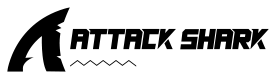



コメントを書く
このサイトはhCaptchaによって保護されており、hCaptchaプライバシーポリシーおよび利用規約が適用されます。